이 문서는 기계 번역을 사용하여 작성되었습니다.
자동화: 날짜 트리거
고객 관계를 관리할 때, 특정 시간에 작업을 완료하고 잠재 고객 및 클라이언트와 소통하는 것이 중요합니다.
날짜 트리거를 사용하면 고객의 생일에 이메일을 보내거나, 다가오는 회의에 대한 이메일 알림을 보내거나, 거래의 예상 마감일 일주일 전에 전화를 예약하는 등의 작업을 자동화할 수 있어 비즈니스를 성장시키는 것과 같은 더 중요한 일에 집중할 수 있습니다.

날짜 트리거는 어디에서 찾을 수 있나요?
트리거를 추가하는 것은 자동화를 생성할 때 첫 번째 단계입니다. 화면 오른쪽에서 트리거 유형 “날짜 트리거”를 선택하세요.
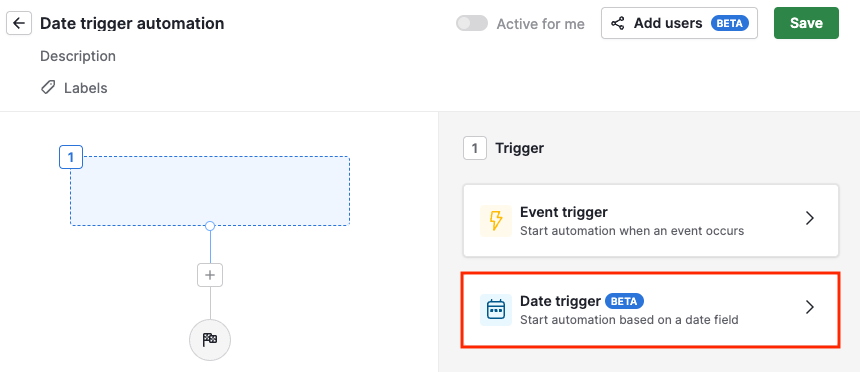
날짜 기반 자동화를 어떻게 구성할 수 있나요?
날짜 트리거를 선택하면 다음을 지정해야 합니다:
- 자동화를 트리거할 해당 날짜 필드가 있는 항목(기본값 또는 사용자 정의)
- 자동화가 트리거될 날짜(정확한 날짜 또는 필드의 날짜 이전 또는 이후의 지정된 일수)
- 자동화가 실행될 시간과 시간대
날짜를 선택할 때 세 가지 옵션이 표시됩니다:
- 정확한 날짜: 자동화는 날짜 필드의 날짜와 일치하는 날에 트리거됩니다.
- 날짜 이전: 자동화는 날짜 필드의 날짜 이전에 지정된 일수만큼 트리거됩니다.
- 날짜 이후: 자동화는 날짜 필드의 날짜 이후에 지정된 일수만큼 트리거됩니다.
트리거 날짜 이전 및 이후로 최대 180일을 추가할 수 있습니다.
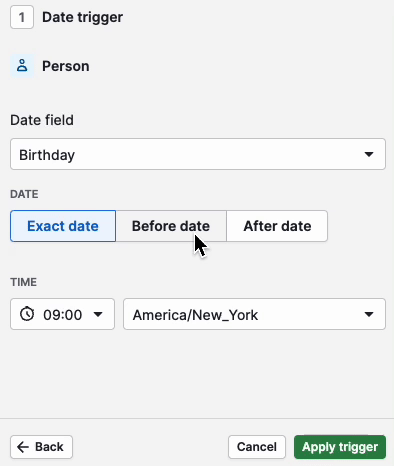
변경 사항을 저장하려면 ”트리거 적용”을 클릭하세요. 그런 다음 자동화에 다음 단계를 추가할 수 있습니다.
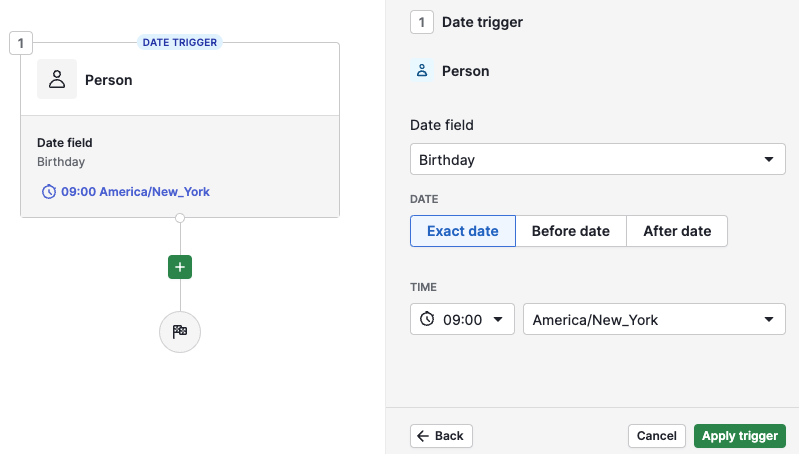
자동화를 구성하는 방법은 여기에서 확인하고 추가할 수 있는 조건은 이 기사에서 확인하세요.
자신을 위한 자동화 활성화
날짜 트리거로 자동화를 만들고 자신만을 위해 활성화하면, 날짜 트리거 조건은 당신에게 보이는 모든 항목을 확인합니다.
실행 시간이 도달했을 때 날짜 조건과 일치하는 항목은 ”기록”에 나타납니다.
자신과 다른 사용자를 위한 자동화 활성화
날짜 트리거로 자동화를 만들고 자신과 자동화 공유 옵션이 있는 다른 사용자들을 위해 활성화하면, 날짜 트리거 조건은 활성화된 모든 사용자가 소유한 모든 항목을 확인합니다. 이는 특정 항목에 대해 공유된 날짜 트리거 자동화가 하루에 여러 번 트리거되는 것을 방지합니다.
실행 시간이 도달했을 때 날짜 조건과 일치하고 자동화가 공유된 사용자 중 한 명이 소유한 항목은 ”기록”에 나타납니다.
날짜 기반 자동화를 어떻게 편집할 수 있나요?
이벤트 기반 자동화와 달리, 날짜 기반 자동화에서는 후속 단계를 제거하거나 처음부터 시작하지 않고도 트리거를 편집할 수 있습니다.
날짜 트리거에는 트리거 단계 위에 마우스를 올리면 나타나는 편집 옵션(연필 아이콘)이 있습니다.
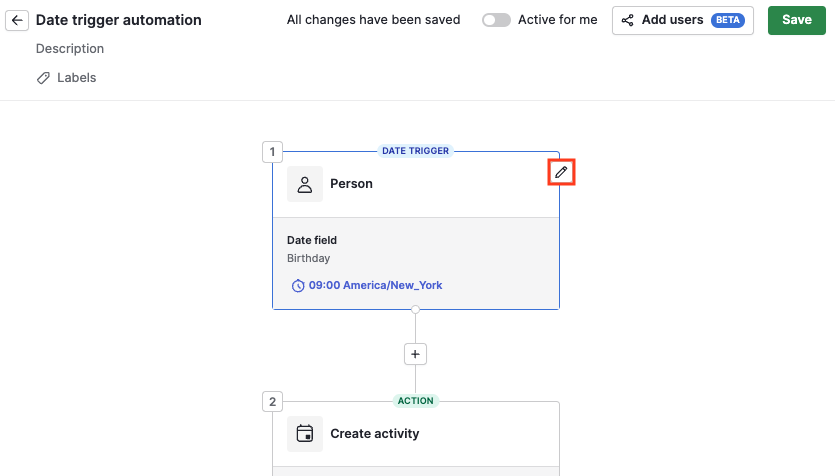
편집 버튼을 클릭하면 자동화가 트리거될 날짜 필드와 날짜, 시간 및 시간대를 변경할 수 있습니다.
목록 보기
날짜 기반 트리거로 구성된 자동화를 이벤트 기반 트리거로 구성된 자동화와 아이콘으로 구분할 수 있습니다. 목록 보기에서 확인하세요.
- 날짜 기반 트리거: 파란색 아이콘
- 이벤트 기반 트리거: 노란색 아이콘
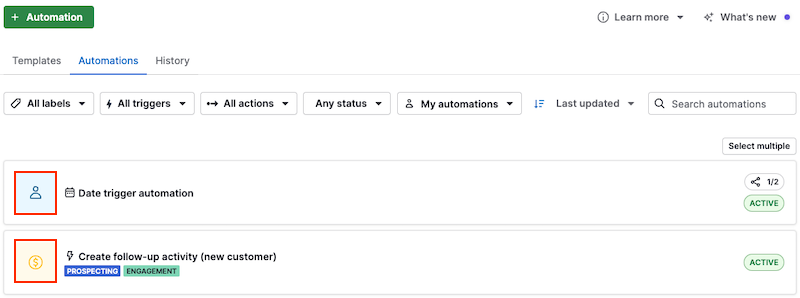
트리거 유형에 따라 목록 보기에서 자동화를 필터링할 수 있습니다. ”모든 트리거”를 클릭하고 트리거에서 구성된 항목을 선택하세요.
이 문서가 도움이 되었습니까?
예
아니요